سلام. در این آموزش با چگونگی نمایش فایل های مخفی (Hidden) ویندوز در خدمتتان هستیم.
به طور کلی ویندوز و بعضی نرم افزار ها یکسری فایل های مخفی در پوشه نصب خود دارند که به طور معمول دسترسی به آن ها امکان پذیر نمیباشد. در ویندوز وجود فایل های مخفی میتواند دلایل مختلفی داشته باشد، مثلا ویندوز بعضی فایل های سیستمی مهم خود را به صورت پنهان در می آورد یا بعضی افراد فایل های شخصی و یا هر فایلی که میخواهند در نمایش عموم قرار نگیرد را به صورت پنهان در می آورند. ما در این آموزش به نحوه نمایش فایل های مخفی در ویندوز XP , 7 و 8 میپردازیم.
نمایش فایل های مخفی در ویندوز XP , 7 و 8
ابتدا باید پنجره Folder Options را باز کنیم. برای این کار به قسمت My Computer یا Computer ویندوز خود وارد شوید.
و از منوی بالایی پنجره بر روی گزینه Tools کلیک کرده و از مورد های باز شده گزینه… Folder Options کلیک کنید.
حالا سربرگ View را انتخاب کرده و از بخش Advanced Settings بر روی چک باکس کناری گزینه Show hidden files ,folders, or drives کلیک کنید تا فعال شود.حالا برای تایید و ذخیره تغییرات بر روی نوشته OK یا Apply کلیک کنید تا تنظیمات ذخیره گردد.
حالا برای مشاهده فایل یا فایل های آشکار شده، به درایو یا پوشه مورد نظر خود بروید. فایل هایی که مخفی بوده و شما آن را آشکار کرده اید کمرنگ تر از بقیه فایل ها نمایش داده میشوند.
نکته: اگر میخواهید فایل های محافظت شده مخفی سیستم عامل ویندوز نمایش داده شود، شما میتوانید از سربرگ View چک باکس گزینه (Hide protected operating system files (Recommended را بردارید تا فایل های محافظت شده مخفی سیستم عامل ویندوز نمایش داده شود. ولی توجه داشته باشید که این گزینه برای امنیت بیشتر لازم است، پس سعی کنید این گزینه را تغییر ندهید.
چگونه میتوان فایل های مخفی (hidden) در ویندوز 8 را نمایش داد؟
آشکار کردن فایل های مخفی در ویندوز 8 نیز تقریبا همانند ویندوز xp و 7 میباشد.
از صفحه شروع (Start Screen) ویندوز 8 گزینه Control panel را انتخاب کنید تا وارد کنترل پنل ویندوز شوید. روش دیگر: شما میتوانید از منوی سمت راست ویندوز (Charms bar) بر روی تصویر search (جستجو) کلیک کنید و از کادر جستجو باز شده عبارت Control panel را تایپ کنید، بدین صورت میتوانید کنترل پنل ویندوز را پیدا کرده و آن را اجرا کنید.
حالا بر روی گزینه Appearance and Personalization کلیک کنید
حالا پنجره Appearance and Personalization باز میشود. از این پنجره، و از بخش Folder Options گزینه Show hidden files and folders را انتخاب کنید
حالا از پنجره باز شده بر روی چک باکس کناری گزینه Show hidden files and folders کلیک کرده تا فعال شود. سپس برای تایید و ذخیره اطلاعات بر روی دکمه Apply و سپس بر روی OK کلیک کنید.
نکته: اگر میخواهید فایل های محافظت شده مخفی سیستم عامل ویندوز نمایش داده شود، شما میتوانید از سربرگ View چک باکس گزینه (Hide protected operating system files (Recommended را بردارید تا فایل های محافظت شده مخفی سیستم عامل ویندوز نمایش داده شود. ولی توجه داشته باشید که این گزینه برای امنیت بیشتر لازم است، پس سعی کنید این گزینه را تغییر ندهید.
برای آشنایی با نحوه مخفی کردن فایل ها و پوشه ها در ویندوز Xp،۷،۸ بر روی لینک موجود روی این متن کلیک کنید.
امیدوارم این آموزش مورد توجه شما قرار گرفته باشید
موفق باشید














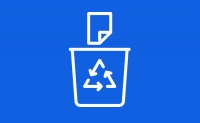
ممنون ازتون
یه دنیا ازتون ممنونم .چن عکس فیلم یادگاری رو دستم خورده بود مخفیش کرده بودم نمیدونستم با کمک شما تونستم پیدا کنم.بازم ممنون
سلام من همه این کارایی که شما گفتین رو انجام دادم ولی نمیاد
و از منوی بالایی پنجره بر روی گزینه Tools کلیک کرده و از مورد های باز شده گزینه… Folder Options کلیک کنید. این گزینه ها تو من نیست
مای کامپیوتر ک زدی گوشه بالا سمت چپ تصویر یه گزینه به اسم organizeهست رو اون بزن بعد گزینهfolder and search optionsبقیشم ک توضیح داده خودش
سلام سایتتون خیلی باحال آموزندس
سلام.یه سوال داشتم،من تعدادی عکس رو که در فایلی در لپ تاپ بود مخفی کرده بودم،اون فایل رو انتقال دادم به هارد اکسترنال.اما الان اثری از اون عکسای مخفی نیست.نه در لپ تاپ و در هارد.چجوری میتونم پیداشون کنم؟ممنون.
سلام.خیلی خیلی ممنونم یک دنیا
خیلییییییییییییییییییییییییییییییییییییییییییییی عااااااااااااااااااااااااااااااااااااالی بودش
دمت گرم داداش عالی بود
س پنجره بالا بر من tools نداره چیکار کنم
سلام
اگر از ویندوز ۷ استفاده میکنید:
از سمت بالا و سمت چپ گزینه Organize رو انتخاب کرده بعد بر روی گزینه Layout رفته و روی Menu bar کلیک کنید تا فعال بشه.
اگر از ویندوز ۱۰ استفاده میکنید:
بر روی تب View کلیک کنید و برای دسترسی به تنظیمات Folder Options از سمت بالا و راست پنجره، گزینه Options رو انتخاب و در نهایت بعد از باز شدن پنجره جدید تب View رو انتخاب کنید.
موفق باشید
دستت درد نکنه F10 رو بزنی نوار بالا میاد
خیلی ممنون من pes17نصب کرده بودم بعد پاک شد فایل هاشم هیدن شده بودن ممنون که کمک کردین به کمک شما پیداشون کردم
الان ی پوشه خیلی مهم مخفی شده از اموزش خودتون برا مخفی کردن استفاده کردم اما الان نیازش دارم هر کاری میکنم درست نمیشه
سلام من یه فایل تو لب تابم مخفی کردم ویندوزم هم ۸.۱هستش این مراحلی که شما گفتی رو انجام دادم ولی غایل مخفی برنمی گرد
ازتون خواهش میکنم بهم بگید چیکار کنم؟
سلام من فایلی را که در فایل دیگر بود مخفی کرده بودم حالا اون فایل پاک شده ولی من نمیتونم فایل مخفی را برگردانم راهی وجود نداره؟
سلام عالى بود دستتون درد نکنه.
سلام ممنون عالی بود .
حالا چگونه فایل های مخفی که تو درایو هست رو از بین ببریم ؟
واقعا عالی
خیلی کمکم کرد
سلام
آیا در اثر تغییر و نصب ویندوزی غیر از ویندوزی که در آن فایل یا فایلها را مخفی کرده ایم، ایا بازهم می توانیم به آن فایل ها دسترسی داشته باشیم یا خیر؟
سلام من همه این توضیحاتی رو که گفتید انجام دادم و عکسهام از حالت مخفی در اومدن ولی کمرنگ هستن و قابل باز شدن هم نیستن لطفا راهنماییم کنید ممنون
سلام من این کار ها رو کردم اما چیزی نیومد.از طریق OTG به گوشی وصل میشم میاد اما اینطوری نمیاد
لطفا راهنمایی کنید
مرسی
مرسی